Przypomnienia na iPhonie nie działają w iOS 17? 8 sposobów, aby to naprawić
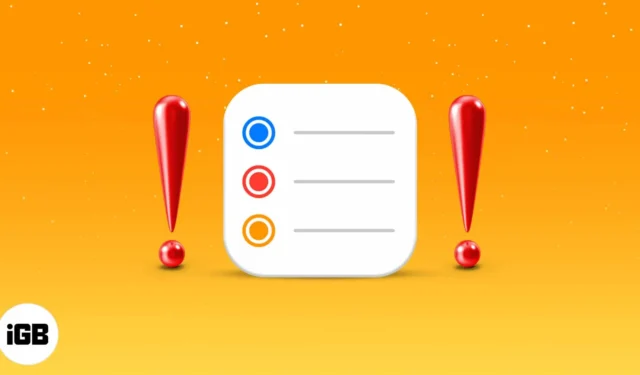
Twój iPhone może uratować życie, gdy przypomni Ci o ważnych dniach, spotkaniach, zadaniach itp. Dlatego frustrujące może być to, że aplikacja Przypomnienia na iOS nie działa zgodnie z oczekiwaniami. Ale nie martw się, jesteśmy tutaj, aby Ci pomóc. W tym artykule rozwiążemy problemy i naprawimy aplikację Przypomnienia na Twoim iPhonie. Sprawdźmy poniższe rozwiązania.
- Sprawdź ustawienia powiadomień dla aplikacji Przypomnienia
- Uruchom ponownie iPhone’a
- Wyłącz, a następnie włącz Przypomnienia z iCloud
- Usuń widżet aplikacji Przypomnienia
- Zaktualizuj najnowszą wersję iOS
- Usuń aplikację Przypomnienia i zainstaluj ją ponownie
- Zresetuj ustawienia iPhone’a
- Przywróć iPhone’a
1. Sprawdź ustawienia powiadomień dla aplikacji Przypomnienia
Możliwe, że wyłączyłeś ustawienia powiadomień w aplikacji Przypomnienia, w wyniku czego możesz pomyśleć, że aplikacja Przypomnienia nie działa. Zadbajmy o to, aby tak nie było.
- Otwórz aplikację Ustawienia i dotknij Powiadomienia.

- Przewiń w dół i dotknij Przypomnienia. Tutaj upewnij się, że opcja Zezwalaj na powiadomienia jest włączona. Upewnij się także, że w obszarze ALERTY wszystko jest sprawdzone.
- Stuknij opcję Dźwięki i sprawdź, czy w aplikacji Przypomnienia ustawiono dowolny dźwięk. (Na obrazku poniżej przedstawiono prawidłowe ustawienia.)
2. Uruchom ponownie iPhone’a
Ponieważ jesteśmy pewni, że powiadomienia są włączone w aplikacji Przypomnienia, przejdźmy dalej i uruchom ponownie iPhone’a . Ponowne uruchomienie zazwyczaj naprawia drobne tymczasowe usterki, które pojawiają się na iPhonie lub iPadzie podczas regularnego użytkowania.
Za pomocą tego przycisku możesz wyłączyć iPhone’a i włączyć go ponownie w zwykły sposób. Możesz też przejść do aplikacji Ustawienia → Ogólne → Zamknij. Po 1 minucie włącz iPhone’a.
3. Wyłącz, a następnie włącz Przypomnienia z iCloud
Przypomnienia są synchronizowane za pośrednictwem iCloud ze wszystkimi urządzeniami Apple. Czasami pojawiają się tymczasowe problemy i przestaje działać poprawnie. Aby to naprawić, wyłączmy go, a następnie włączmy ponownie z iCloud.
- Otwórz aplikację Ustawienia → dotknij swojej wizytówki od góry → dotknij iCloud.

- Wyłącz przełącznik Przypomnienia → Usuń z mojego iPhone’a .

- Po 30 sekundach włącz przełącznik ponownie i pozwól iCloud ponownie zsynchronizować wszystko.
4. Usuń widżet aplikacji Przypomnienia
Kolejnym hackiem, który zadziałał dla kilku osób, jest usunięcie widżetu Przypomnienia z ekranu widżetów .
- Na głównym ekranie głównym przesuń palcem w prawo , aż dojdziesz do ekranu położonego najbardziej na prawo. Tutaj przewiń w dół i od dołu dotknij Edytuj.
- Jeśli masz tutaj widżet aplikacji Przypomnienia, dotknij przycisku minus , a następnie dotknij Usuń.
Teraz uruchom ponownie iPhone’a. Najprawdopodobniej problem z przypomnieniami zostanie rozwiązany na Twoim iPhonie.
5. Zaktualizuj najnowszą wersję iOS
Każda aktualizacja iOS poprawia kilka błędów. Aby mieć pewność, że aplikacja Przypomnienia na iPhonie działa prawidłowo, przejdź do aplikacji Ustawienia → Ogólne → Aktualizacja oprogramowania. Jeśli masz oczekującą aktualizację, dotknij Pobierz i zainstaluj.
6. Usuń aplikację Przypomnienia i zainstaluj ją ponownie
Jeśli problem z aplikacją Przypomnienia nadal nie został rozwiązany, spróbuj usunąć aplikację i zainstalować ją ponownie . W tym celu dotknij i przytrzymaj ikonę aplikacji Przypomnienia. Następnie dotknij Usuń aplikację → Usuń aplikację.
Teraz uruchom ponownie iPhone’a. Następnie otwórz App Store → dotknij Szukaj w prawym dolnym rogu → wpisz „Przypomnienia” w polu wyszukiwania i dotknij ikony pobierania, aby zainstalować aplikację.
7. Zresetuj ustawienia iPhone’a
Jeśli nic nie pomogło, zresetujmy wszystkie ustawienia iPhone’a .
- W tym celu otwórz aplikację Ustawienia → dotknij Ogólne → Przenieś lub Zresetuj iPhone’a .
- Resetuj → Przywróć wszystkie ustawienia .
- Wprowadź hasło do iPhone’a → Stuknij Resetuj wszystkie ustawienia , aby potwierdzić.
Pamiętaj, że nie spowoduje to usunięcia żadnych danych osobowych, ale spowoduje usunięcie wszystkich haseł Wi-Fi, konfiguracji VPN, ustawień prywatności i innych. Dlatego upewnij się, że masz kopię zapasową niezbędnych danych lub zapisałeś je w bezpiecznym miejscu.
8. Przywróć iPhone’a
Na koniec, w ostateczności, możesz spróbować usunąć całą zawartość i ustawienia z iPhone’a i przywrócić go z kopii zapasowej. To jest ostateczne rozwiązanie. Dlatego przed przywróceniem urządzenia upewnij się, że masz kopię zapasową. Oto kilka zasobów, które mogą Ci pomóc.
- Jak przywrócić iPhone’a i iPada za pomocą iTunes/Findera lub kopii zapasowej iCloud
- Jak wykonać kopię zapasową iPhone’a
To wszystkie poprawki, koleś!
To były właściwe rozwiązania, które rozwiązały problem niedziałającej aplikacji Przypomnienia na Twoim iPhonie. Mam nadzieję, że jedna lub kombinacja kilku metod zadziałała w Twoim przypadku. Jeśli nie, możesz spróbować skontaktować się z pomocą techniczną Apple lub odwiedzić sklep stacjonarny.
Co sądzisz o aplikacji Przypomnienia firmy Apple? Podziel się swoją opinią w komentarzach poniżej.
Może zechcesz rzucić okiem na…






Dodaj komentarz